Database WordPress menyimpan semua informasi penting yang dibutuhkan situs kamu. Jadi, mengoptimalkan kinerja database dan menjaganya agar tetap aman adalah hal penting yang harus dilakukan oleh pemilik website WordPress.
Setelah sebelumnya saya membahas bagaimana cara memeriksa penggunaan disk space (termasuk melihat besar file database WordPress) dan cara mengoptimalkan database WordPress, kali ini kita akan belajar cara mengganti nama database tersebut.
Memangnya kenapa harus ganti nama database?
Ada beberapa skenario yang bisa menjadi alasan kenapa kamu harus mengganti nama database WordPress. Misalnya saja bila kamu memiliki beberapa database, memberi nama unik dapat membantu kamu membedakan situs dengan lebih mudah dan membantu mencegahnya agar tidak tertukar. Selain itu, mengganti nama default database WordPress dapat membantu melindungi situs kamu dengan membuatnya lebih sulit diidentifikasi oleh hacker yang ingin mengakses detail database kamu.
Pada artikel kali ini, saya akan menjelaskan tiga langkah mudah untuk mengganti nama database WordPress. Dengan begitu kamu bisa mengubah nama database seperti wp_database menjadi db_situs dalam waktu singkat.
Daftar Isi
Cara Mengubah Nama Database WordPress
1. Ubah Nama Database
Untuk mengubah nama database WordPress, kita akan menggunakan fitur bawaan cPanel. Pertama-tama, login ke cPanel dan cari menu PHPMYADMIN. Setelah itu, pilih database yang ingin kamu ubah pada kolom sebelah kiri lalu klik menu tab OPERATIONS.
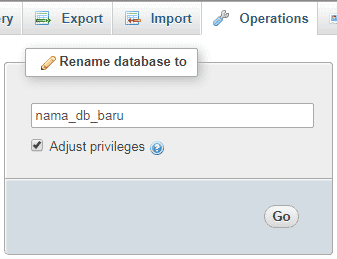
Pada bagian RENAME DATABASE TO, masukan nama database baru kamu dan klik tombol GO. Setelah itu akan muncul popup di mana kamu harus mengkonfirmasi perubahan tersebut. Klik OK untuk mengiyakan.
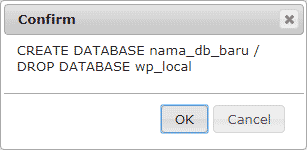
Pada proses ini, kamu membuat database baru, mengimpor konten lama ke database yang baru, lalu menghapus database lama. Namun jangan buru-buru! karena proses pengubahan nama database kita masih belum selesai.
2. Edit File wp-config.php
Karena situs WordPress kamu masih terhubung dengan database yang lama, maka kita harus mengubahnya agar menggunakan nama database yang baru. Untuk melakukannya, kita akan mengedit file wp-config.php secara manual. File ini dapat kamu akses melalui CPANEL ► FILE MANAGER atau menggunakan FTP Client seperti FileZilla.
Setelah membuka file wp-config.php, cari baris kode:
define ('DB_NAME', 'nama_database_lama');lalu ganti nama database lama dengan nama database baru.
define ('DB_NAME', 'nama_database_baru');3. Tambahkan User pada Database
Database yang sudah kamu ubah namanya secara default belum memilki nama user. Ini terjadi karena proses penggantian nama dilakukan dengan menghapus database lama dan menggantinya dengan database baru.
Untuk melihat nama user yang lama, kita akan kembali melihat file wp-config.php. Pada file tersebut, cari kode dengan kata DB_USER kemudian catat nama user tersebut,
/** MySQL database username */
define('DB_USER', 'nama_user');Kemudian untuk menambahkan user pada database yang baru kita buat, masuk ke cPanel dan pilih menu MySQL® Databases. Cari nama user yang ada pada file wp-config.php pada menu drop down kemudian pilih nama database baru yang sudah kita buat.

Setelah itu, kamu hanya perlu mengatur privileges yang akan kamu berikan pada user. Centang opsi ALL PRIVILEGES kemudian klik tombol MAKE CHANGES.

Selesai sudah tutorial kali ini. Saya harap artikel ini bisa membantu kamu untuk mengubah nama database MySQL WordPress. Bila kamu memiliki saran dan pertanyaan, jangan segan untuk menulis komentar kamu di bawah ini yah!




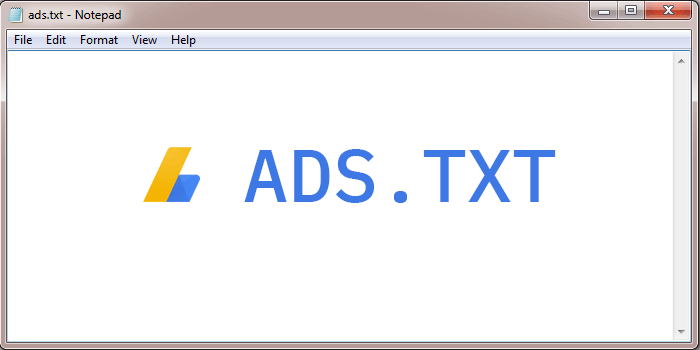

Waaah… Ternyata bisa diganti. Terimakasih untuk caranya.
Ngiri deh sama wordpress yang bisa ngolah databasenya langsung hihi